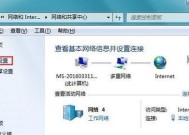解决本地连接禁用的方法及步骤(探索网络故障)
- 数码技巧
- 2024-10-18
- 361
- 更新:2024-10-04 16:11:23
在使用电脑或移动设备上网时,有时会遇到本地连接禁用的问题,导致无法正常上网。这种情况可能是由于网络设置错误、驱动程序问题或网络故障等原因引起的。本文将介绍如何解决本地连接禁用的问题,帮助读者恢复正常的网络连接。

一、检查网络设置
我们需要检查电脑或移动设备的网络设置。打开“控制面板”或“设置”菜单,找到“网络和互联网”选项,在其中查看本地连接是否已启用。如果本地连接被禁用,请点击右键选择“启用”选项。
二、重新安装网络驱动程序
若检查了网络设置后问题仍未解决,可以尝试重新安装网络驱动程序。打开设备管理器,找到“网络适配器”选项,右键点击已禁用的本地连接,选择“卸载设备”。重启电脑或移动设备,系统会自动重新安装相应的驱动程序。
三、更新操作系统
有时,操作系统中的一些错误或漏洞会导致本地连接被禁用。我们可以尝试更新操作系统以修复可能存在的问题。打开“设置”菜单,找到“更新和安全”选项,在其中检查是否有可用的操作系统更新。如果有,请点击“安装更新”以更新操作系统。
四、检查网络线路连接
本地连接禁用可能是由于网络线路连接问题引起的。我们需要检查网络线路是否正确连接。确保网线插入电脑或移动设备的网口,并确保线路没有受损或松动。
五、重启网络设备
有时,网络设备可能出现故障,导致本地连接禁用。我们可以尝试重启网络设备,如路由器或调制解调器等。断开电源,等待几分钟后重新连接电源并开启设备。
六、清除DNS缓存
DNS(域名系统)缓存可能会导致网络连接问题。我们可以清除DNS缓存以解决本地连接禁用的问题。打开命令提示符(CMD),输入“ipconfig/flushdns”命令并按下回车键,等待命令执行完毕。
七、运行网络故障排除工具
操作系统中提供了网络故障排除工具,可以自动检测和修复网络连接问题。打开“设置”菜单,找到“网络和互联网”选项,点击“状态”下的“网络故障排除”按钮,然后按照提示进行操作。
八、检查防火墙设置
防火墙设置可能会禁用本地连接。我们需要检查防火墙设置并确保本地连接未被阻止。打开“控制面板”或“设置”菜单,找到“Windows安全中心”或“WindowsDefender安全中心”选项,在其中查看防火墙设置。
九、更换网络设备
如果经过以上方法仍无法解决本地连接禁用的问题,可能是网络设备出现了硬件故障。我们可以尝试更换网络设备,如购买新的路由器或联系网络服务提供商进行检修。
十、检查网络供应商服务
有时,本地连接禁用的原因可能与网络供应商服务有关。我们可以联系网络供应商,咨询是否存在网络故障或维修计划。他们可以提供进一步的帮助和支持。
十一、使用专业网络工具
若以上方法仍未解决问题,可以考虑使用专业的网络工具来诊断和修复本地连接禁用的问题。这些工具通常具有更高级的功能和诊断能力,能够更精确地定位故障并提供解决方案。
十二、联系专业技术支持
如果您不确定如何解决本地连接禁用的问题,或者尝试了多种方法仍未成功,建议联系专业的技术支持人员。他们可以远程连接到您的设备,进行详细的故障排除和修复工作。
十三、更新网络驱动程序
有时,网络驱动程序可能过时或与操作系统不兼容,导致本地连接被禁用。我们可以尝试更新网络驱动程序以解决问题。打开设备管理器,找到“网络适配器”选项,右键点击本地连接,选择“更新驱动程序”。
十四、检查网络协议设置
网络协议设置可能会影响本地连接的正常运行。我们需要检查网络协议设置是否正确。打开“控制面板”或“设置”菜单,找到“网络和互联网”选项,在其中选择“更改适配器选项”。右键点击本地连接,选择“属性”选项,确保TCP/IP协议已启用。
十五、
通过本文介绍的方法,我们可以解决本地连接禁用的问题。检查网络设置并确保本地连接已启用。重新安装或更新网络驱动程序。还可以清除DNS缓存、运行故障排除工具、检查防火墙设置等。如果问题仍未解决,可以联系专业技术支持人员获得帮助。无论是电脑还是移动设备,网络连接都至关重要,希望本文的方法能够帮助读者解决问题,恢复正常的网络连接。
本地连接禁用后如何恢复
在使用电脑的过程中,有时候可能会遇到本地连接被禁用的情况,这会导致我们无法上网,给日常工作和生活带来一定的困扰。为了帮助大家解决这个问题,本文将介绍一些有效的方法和技巧,帮助您轻松恢复本地连接。
1.检查网络适配器状态
打开控制面板,点击“网络和Internet”选项,再选择“网络和共享中心”,在左侧导航栏点击“更改适配器设置”,检查本地连接的状态是否为禁用状态。
2.启用本地连接
右键点击本地连接图标,选择“启用”,此时本地连接将会恢复正常。
3.重新安装网络驱动程序
打开设备管理器,找到“网络适配器”一栏,右键点击本地连接,选择“卸载设备”,然后重新启动电脑,系统会自动安装驱动程序。
4.检查网络设置
点击开始菜单,在搜索栏中输入“网络和共享中心”,点击打开,然后选择“更改适配器设置”,右键点击本地连接,选择“属性”,确保IP地址和DNS服务器地址等设置正确。
5.清除DNS缓存
按下Win+R键打开运行窗口,输入“cmd”并按下回车键,打开命令提示符窗口后输入“ipconfig/flushdns”,然后按下回车键,即可清除DNS缓存。
6.检查防火墙设置
打开控制面板,点击“系统和安全”,选择“WindowsDefender防火墙”,点击“允许应用或功能通过WindowsDefender防火墙”,确保相关应用被允许访问网络。
7.禁用其他网络连接
如果在电脑中还有其他网络连接,例如Wi-Fi连接或移动热点等,可以尝试禁用这些连接,以便集中资源来恢复本地连接。
8.重置网络设置
按下Win+R键打开运行窗口,输入“cmd”并按下回车键,打开命令提示符窗口后输入“netshwinsockreset”,然后按下回车键,最后重新启动电脑。
9.更新网络驱动程序
打开设备管理器,找到“网络适配器”一栏,右键点击本地连接,选择“更新驱动程序”,然后选择自动搜索更新的选项。
10.扫描并清除病毒
运行一个可信赖的杀毒软件,进行全盘扫描,确保电脑没有受到病毒或恶意软件的感染。
11.重启网络路由器
将网络路由器断电,并等待几分钟后重新连接电源,然后等待路由器重启完毕,尝试重新连接本地连接。
12.检查网络电缆连接
确保本地连接电缆与电脑网卡之间的连接正常,如果可能,尝试更换一根新的网络电缆。
13.联系网络服务提供商
如果尝试了以上方法仍然无法恢复本地连接,可能是因为网络服务提供商的问题,及时联系他们进行咨询和解决。
14.重装操作系统
作为最后的解决方案,如果以上方法都无效,可以考虑重新安装操作系统来恢复本地连接。
15.寻求专业技术支持
如果您对电脑网络方面不太了解,或者以上方法都无法解决问题,不妨寻求专业技术支持,向专业人士咨询并解决问题。
无法恢复本地连接可能是由于多种原因造成的,但我们不必过于担心,根据以上提供的解决方法,我们可以轻松地恢复本地连接,确保网络畅通。无论是检查网络适配器状态,重新安装驱动程序还是重启路由器,我们都有各种方法来解决这个问题。如果以上方法都无法解决问题,不妨寻求专业技术支持,他们将为您提供更详细的指导和解决方案。